Vkládání obálek
ID dotazu: 8200571300
Datum vydání: 15 července 2009
Řešení:
Můžete tisknout na obálky European DL a US Comm. Env. #10.
Adresa bude automaticky otočena a vytištěna podle směru obálky, pokud je správně zadán v ovladači tiskárny.
DŮLEŽITÉ
- Na obálky lze tisknout pouze prostřednictvím počítače.
- Nepoužívejte následující obálky. Mohly by se v zařízení zachytit nebo by mohlo dojít k závadě zařízení.
– obálky s reliéfním nebo upraveným povrchem,
– obálky s dvojitou chlopní (nebo se samolepicí chlopní),
– obálky, jejichž lepicí chlopeň je vlhká a lepí.
1. Připravte obálky.
- Stlačte všechny čtyři rohy a okraje obálky a vyrovnejte je.
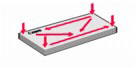
- Pokud jsou obálky zkroucené, podržte je za protilehlé rohy a jemně je srolujte opačným směrem.
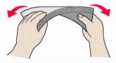
- Je-li roh chlopně obálky přehnutý, narovnejte jej.
- Pomocí pera uhlaďte zaváděcí hranu obálky ve směru vložení a zostřete přehyb.
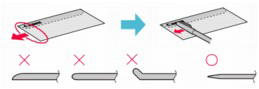
Výše uvedené ilustrace znázorňují boční pohled na zaváděcí hranu obálky.
DŮLEŽITÉ
- Obálky se mohou v zařízení zachytit v případě, že nebudou ploché nebo jejich okraje nebudou vyrovnané. Zajistěte, aby žádné vyboulení nebo zkroucení nepřesahovalo 0,1 palce/3 mm.
2. Vložte obálky.
(1) Otevřete podpěru papíru, zvedněte ji a potom ji zasuňte zpět.
(2) Opatrně otevřete výstupní zásobník papíru a vytáhněte nástavec.
(3) Posuňte vodítka papíru (A) tak, abyste je otevřeli, a vložte obálky do středu zadního podavače STRANOU S ADRESOU SMĚŘUJÍCÍ NAHORU.
Přehnutá chlopeň obálky bude směřovat vlevo dolů.
Najednou lze vložit až 10 obálek.
(4) Posuňte vodítka papíru (A) tak, abyste je zarovnali se stranami obálek.
Neposunujte vodítka papíru přílišnou silou. Mohlo by dojít k nesprávnému podávání obálek.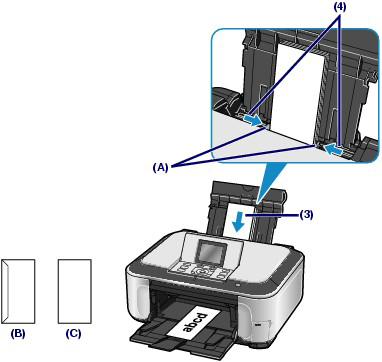
(B) Zadní strana
(C) Strana s adresou
3. Zadejte nastavení pomocí ovladače tiskárny.

(1) V nabídce Commonly Used Settings (Běžně používaná nastavení) na kartě Quick Setup (Rychlé nastavení) vyberte možnost Envelope (Obálka).
(2) Vyberte položku DL Env (Obálka DL). nebo Comm. Env. # 10 (Obálka č. 10) v okně Envelope Size Setting (Nastavení velikosti obálky).
(3) U možnosti Orientation (Orientace) vyberte položku Landscape (Na šířku).

(1) U možnosti Media Type (Typ média) vyberte položku Envelope (Obálka).
(2) U možnosti Paper Size (Velikost papíru) vyberte položku DL Envelope (Obálka DL) nebo #10 Envelope (Obálka č. 10).
(3) U možnosti Orientation (Orientace) vyberte položku Landscape (Na šířku).
DŮLEŽITÉ
- Pokud nezadáte správně velikost nebo orientaci obálky, vytiskne se adresa obráceně nebo bude otočena o 90 stupňů.
POZNÁMKA
- V systému Windows: Pokud jsou výsledky tisku vytištěny obráceně, otevřete okno s nastavením ovladače tiskárny, vyberte v části Commonly Used Settings (Běžně používaná nastavení) možnost Envelope (Obálka) a v části Additional Features (Další funkce) zaškrtněte políčko Rotate 180 degrees (Otočit o 180 stupňů).
- Podrobné informace o nastavení ovladače tiskárny najdete v části [ Tisk dokumentů (Windows) ] nebo [ Tisk dokumentů (Macintosh) ].
Použitelné modely
- PIXMA MP990